
En este tutorial, le mostraremos cómo instalar Let's Encrypt SSL usando DirectAdmin. Para aquellos de ustedes que no sabían, Let's Encrypt es una autoridad de certificación (CA) abierta y gratuita que proporciona certificados gratuitos para sitios web y otros servicios. El servicio está respaldado por Electronic Frontier Foundation, Mozilla, Cisco Systems y Akamai. Desafortunadamente, los certificados de LetsEncrypt.org actualmente tienen una vida útil de 3 meses. Esto significa que deberá renovar su certificado trimestralmente por ahora.
Este artículo asume que tiene al menos conocimientos básicos de Linux, sabe cómo usar el shell y, lo que es más importante, aloja su sitio en su propio VPS. La instalación es bastante simple y asume que se están ejecutando en la cuenta raíz, si no, es posible que deba agregar 'sudo ' a los comandos para obtener privilegios de root. Le mostraré la instalación paso a paso de Let's Encrypt SSL usando DirectAdmin en el servidor CentOS 7.
Requisitos previos
- Un servidor que ejecuta uno de los siguientes sistemas operativos:CentOS Linux.
- Se recomienda que utilice una instalación de sistema operativo nueva para evitar posibles problemas.
- Acceso SSH al servidor (o simplemente abra Terminal si está en una computadora de escritorio).
- Un
non-root sudo usero acceder alroot user. Recomendamos actuar como unnon-root sudo user, sin embargo, puede dañar su sistema si no tiene cuidado al actuar como root.
Instala Let's Encrypt SSL usando DirectAdmin
Paso 1. Primero, comencemos asegurándonos de que su sistema esté actualizado.
yum clean all yum -y update
Paso 2. Inicie sesión en su DirectAdmin VPS a través de SSH como usuario raíz.
Primero, inicie sesión en su DirectAdmin VPS:
ssh root@Your_IP_Adress -p Port_number
Paso 3. Obtén el último script de Let's Encrypt
Luego, limpiaremos la lista de software y nos aseguraremos de tener el último script de Let's Encrypt:
cd /usr/local/directadmin/custombuild/ ./build clean all ./build update ./build letsencrypt
Luego, reescriba los archivos de configuración:
./build rewrite_confs
Paso 4. Configurar DirectAdmin.
Para habilitar la compatibilidad con Let's Encrypt en DirectAdmin, abra el archivo de configuración de DirectAdmin:
nano /usr/local/directadmin/conf/directadmin.conf letsencrypt=1
También debe asegurarse de que SNI esté habilitado en DirectAdmin agregando/modificando esta línea:
enable_ssl_sni=1
Guarde el archivo y reinicie DirectAdmin para que los cambios surtan efecto:
echo "action=directadmin&value=restart" >> /usr/local/directadmin/data/task.queue; /usr/local/directadmin/dataskq d2000
Con este paso, Let's Encrypt está habilitado en DirectAdmin y podemos continuar con la instalación. Inicie sesión en el panel de control en https://your-domain:2222 con su nombre de usuario y vaya a 'Certificados SSL' en 'Características avanzadas':
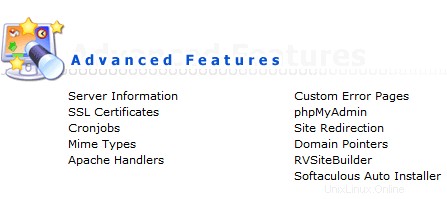
Si la opción SSL está deshabilitada para el dominio seleccionado como se muestra en la siguiente captura de pantalla, debe habilitarla haciendo clic aquí:
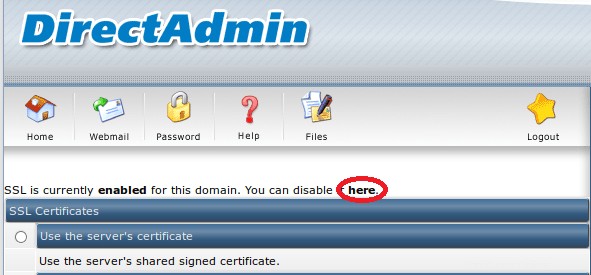
Si habilitó correctamente Let's Encrypt, verá la opción 'Certificado gratuito y automático de Let's Encrypt'. Marque la casilla de verificación junto a la opción Let's Encrypt y ingrese todos los detalles necesarios para su dominio a continuación:
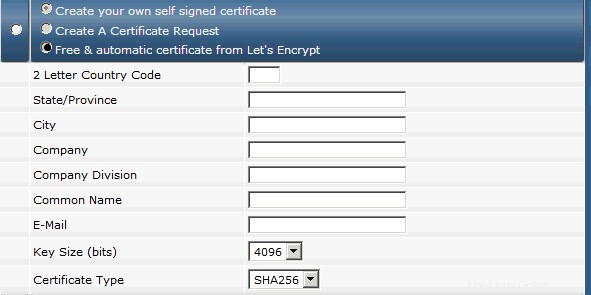
Luego, haga clic en el botón 'Guardar' y se instalará automáticamente un certificado Let's Encrypt SSL gratuito.
Finalmente, reinicie el servidor web Apache para que los cambios surtan efecto:
systemctl restart httpd
¡Felicitaciones! Ha instalado correctamente Install Let's Encrypt SSL DirectAdmin. Gracias por usar este tutorial para instalar Let's Encrypt SSL usando DirectAdmin en sistemas CentOS 7. Para obtener ayuda adicional o información útil, le recomendamos que consulte el sitio web oficial de DirectAdmin.